سلام دوستان عزیز وقتتون بخیر؛ آرزوی اوقات خوشی رو براتون داریم 🙂 در این جلسه از سری آموزش های پویش پایدار در خدمتتون هستیم برای آموزش تغییر علامت ممیز در اکسل و تبدیل نقطه به جای ممیز.
مشکل ممیز در اعداد اعشاری در اکسل
بعضی از دانشجوهای دوره اکسل پویش پایدار سوال داشتن که چرا اکسل ممیز را به عنوان تقسیم میشناسد و تقسیم میکند؟ گاهی اوقات پیش میاد که علامت ممیز به جای نقطه، اسلش (تقسیم) هست. سوال اول این هست که برای درج ممیز در اکسل کدوم علامت مناسبتره. در پاسخ به این سوال باید گفت قطعا علامت نقطه. چون علامت تقسیم در اکسل اسلش (/) هست و اگر علامت ممیز رو هم اسلش قرار بدیم، در بسیاری اوقات مشکل ایجاد میشه. در جدول زیر تعدادی عدد اعشاری با علامت نقطه به عنوان ممیز وارد شده.
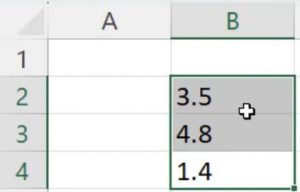
اعداد اعشاری با علامت ممیز نقطه
اگر علامت ممیز اسلش باشه و ما اعداد اعشاری رو با نقطه وارد کنیم، اکسل ایجاد اعداد رو شناسایی نمیکنه و لذا جمع و تفریق و محاسبات هم روی این اعداد انجام نمیشه. مشابه جدول زیر:
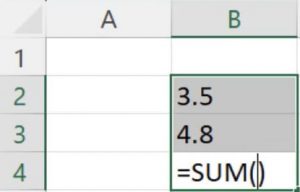
جمع نشدن اعداد اعشاری در اکسل
در صورتیکه اعداد اعشاری رو به صورت جدول بالا با علامت نقطه وارد کردید و محاسبات روی اون ها انجام نشد، ابتدا نقطه رو به اسلش تبدیل کنید و ببینید که آیا جواب صحیح میگیرید یا نه. اگر جواب صحیح گرفتید، قطعا مشکل از علامت ممیز هست که باید تغییرش بدید.
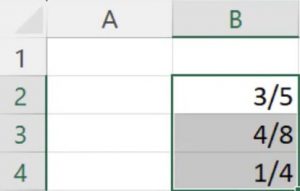
علامت اسلش برای اعداد اعشاری در اکسل
تغییر علامت ممیز از تنظیمات ویندوز
برای تغییر علامت ممیز، ابتدا تنظیمات Control Panel ویندوز رو از مسیر زیر چک کنید:
Control Panel -> Clock & Region -> Region ->Additional Setting -> Decimal Symbol
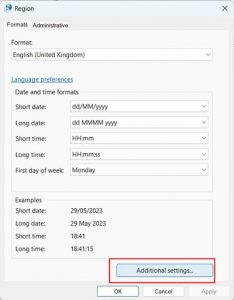
پنجره region برای تغییر علامت ممیز
مطابق تصویر زیر در بخش Decimal Symbol باید علامت نقطه را تایپ و پنجره را ok کنیم.
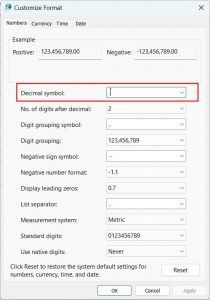
تغییر علامت ممیز اکسل از تنظیمات ویندوز
همچنین ممکنه که علامت ممیز از داخل سیستم به صورت اسلش (تقسیم) تعریف شده باشه. برای چک کردن این مورد باید به تب File اکسل، بخش Options برید و از قسمت Advanced در پنجره باز شده، بررسی کنید که آیا تیک Use System Separators فعال هست یا نه و اگر فعال نبود تیک این مورد رو بزنید تا اکسل، علامت ممیز رو از تنظیمات کنترل پنل بخونه. یا اینکه مطابق کادر قرمز رنگ تصویر زیر، تیک گزینه Use System Sepataros رو بردارید و Decimal Separator رو به صورتی دستی روی نقطه بذارید.

تغییر علامت ممیز از داخل اکسل
به این صورت تمامی مشکلات مطرح شده حل میشود و تنظیماتی که انجام دادید برای همیشه در اکسل شما باقی میماند.
ممنون از توجه شما 🙂

هر گونه سوال، پیشنهاد یا انتقادی در رابطه با آموزش های سایت پویش پایدار دارید در بخش دیدگاهها مطرح نمایید تا بتوانیم بهترین آموزش ها را برای شما علاقمندان به آموزش اکسل تهیه کنیم.
مطالب زیر را حتما مطالعه کنید







دستتون درد نکنه
حالا یه سوال داشتم :
وقتی دارم از طریق پاور کوئری اطلاعاتی رو از یک سایت import میکنم با ارور زیر مواجه میشم:
T[Expression.Error]: The key didn’t match any rows in the table
ممنون از آموزش بسیار خوب شما
درود و سپاس بیکران بر شما-مطلبتان مفید بود
سلام ممنونم منم سوالم دارم هر كاري ميكنم ساعت تو اكسل وقتي بالاي ٢٤ ساعت تايپ ميكنم اصلا ميره تو تاريخ و اينا حالا فكر كن ميخواي سيگماشون رو بگيري چي ميشه راهنماييهاي سايت هاي ديگه رو انجام دادم مثل h:mm اينارو ولي درست نميشه ممنون ميشم راهنمايي كنيد مرسي
سلام و عرض ادب
باید از فرمت [h]:mm:ss در بخش custom در پنجره format cells استفاده کنید